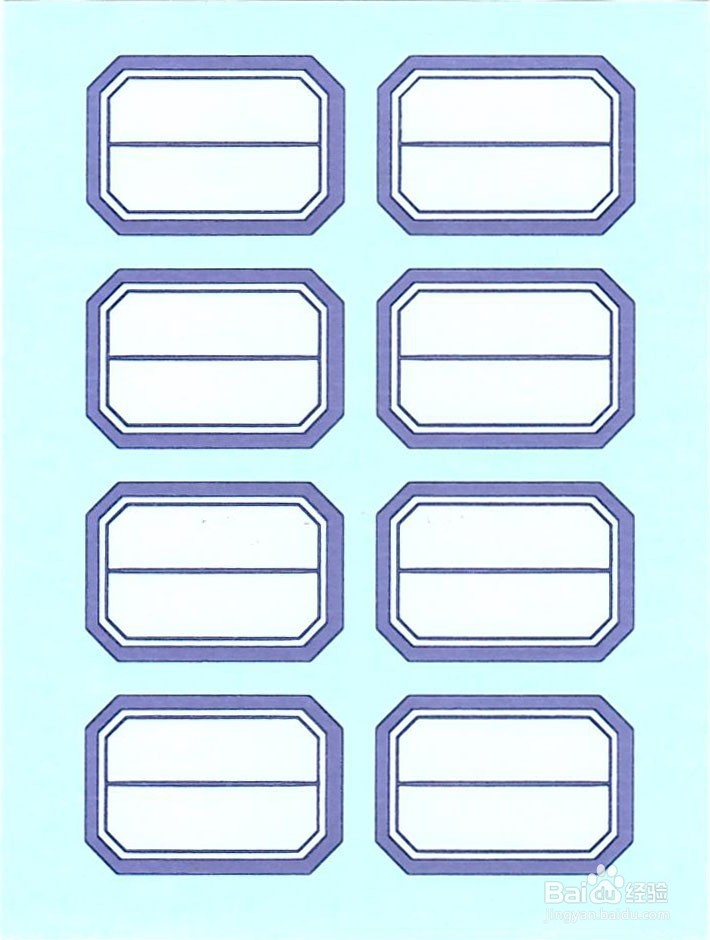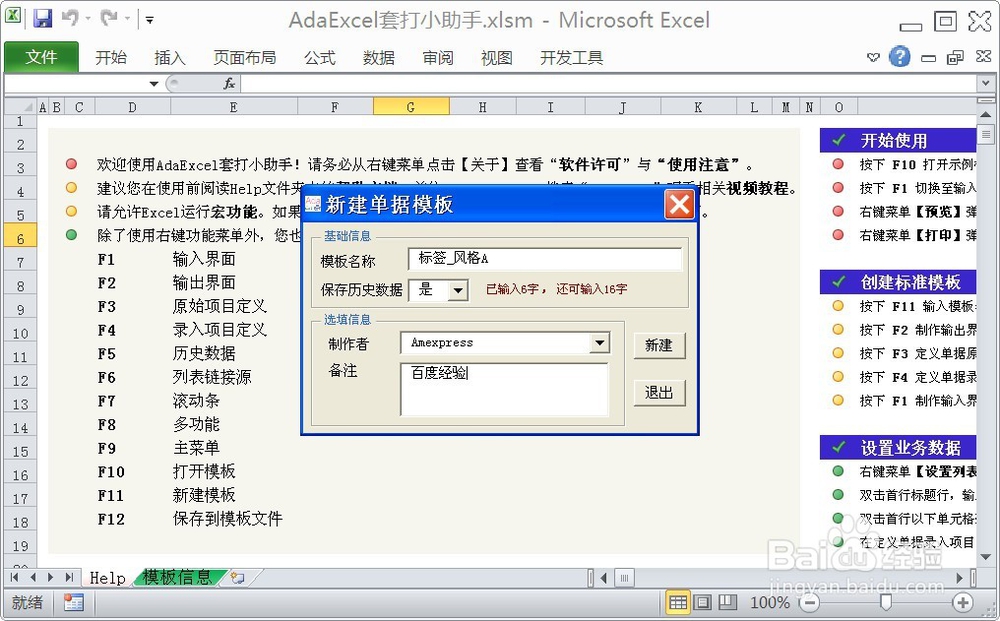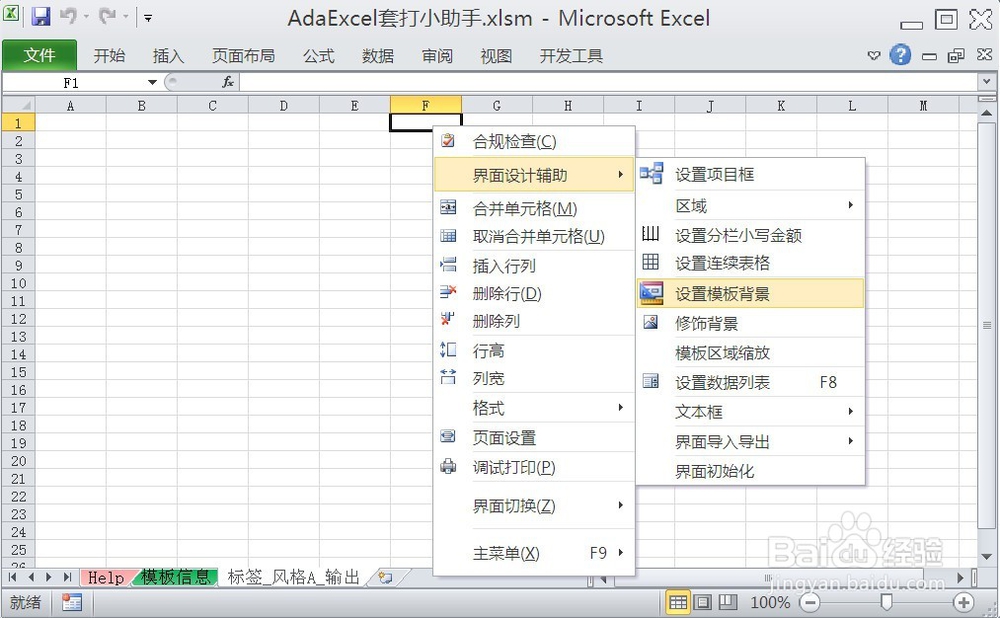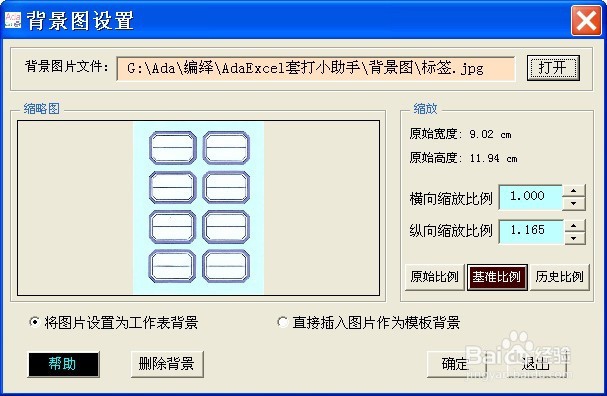1、怡觎现喾Microsoft Excel 拥有优秀的数据处理能力,功能丰富又不失灵活,利用它来进行单据套打具备独特的优势。2、若单据格式复杂、需要套打的项目框较多骀旬沃啭时,利用单据扫描图作背景来制作套打模板,既能提高制作效率、保证套打精度,又能提高套打录入体验。3、遗憾的是Excel作为非排版类软件,在输出定位上具有先天的不足。当我们将制作好的单据背景图设置成工作表背景时,会发现背景图大小发生了变化,并不能依据它来套打单据。4、许多文章介绍的方法由于受作者计算机环境的限制而不具备通用性。例如,在扫描单据时将分辩率设置成一定数值等等。事实上,影响Excel工作表输出定位的因素有许多。例如,所使用的打印机属性、所插入的背景图片属性、Excel的列宽属性等等。因此,借助一定的工具可以较为快捷地在Excel中设置单据套打背景。
工具/原料
单据扫描图
Microsoft Excel (2007或以上版本)
AdaExcel套打小助手(免费评估版)
插入工作表背景图
1、单据扫描图是指经过扫描后经图像处理软件校准之后的图片,目的是使得扫描图与实物单据的大小一致。具体制作可以参照经验引用。
2、打开AdaExcel套打小助手,按 F11 新建模板。
3、按 F2 键切换到输出界面 → 右键菜单【界面设计辅助】→【设置模板背景】
4、在弹出窗体中,打开背景图片文件
5、点击【基准比例】,选择该单据适用打印机。
6、点击【确定】插入工作表背景,此时您将获得适用于套打的工作表背景。
修饰界面
1、右键菜单【格式】→【隐藏网格线】
2、依据背景图拉调好行高列宽后设置模板区域(拉调方法略):右键菜单【界面设计辅助】→【区域】→【设置模板区域】
3、右键菜单【界面设计辅助】→【修饰背景】